Personalizzare il contenuto dei messaggi per le notifiche
In System Center Operations Manager è possibile personalizzare il formato che verrà usato per i messaggi che notificano gli avvisi. Il formato di una notifica di avviso è determinato dal canale in base al quale viene inviata la notifica. Ogni tipo di canale ha un formato predefinito, come illustrato negli esempi seguenti.
Nota
Il tipo di canale del comando non è menzionato perché genera un comando anziché un messaggio di notifica.
| Tipo di canale | Formato di notifica predefinito |
|---|---|
| Oggetto: Avviso: stato risoluzione nome avviso: nuovo o chiuso Vigile: Origine: Percorso: Ultima modifica apportata da: Ora ultima modifica: Descrizione avviso: Collegamento visualizzazione avvisi: ID sottoscrizione di notifica che genera questo messaggio: |
|
| Messaggio istantaneo (IM) | Avviso: nome avviso Percorso: percorso dello stato di risoluzione dell'entità gestita: nuovo o chiuso Ultima modifica da: ultima modifica da |
| SMS (sms) | Avviso: stato di risoluzione del nome dell'avviso: nuovo o chiuso |
| Tipo di canale | Formato di notifica predefinito |
|---|---|
| Oggetto: Avviso: stato risoluzione nome avviso: nuovo o chiuso Vigile: Origine: Percorso: Ultima modifica apportata da: Ora ultima modifica: Descrizione avviso: Collegamento visualizzazione avvisi: ID sottoscrizione di notifica che genera questo messaggio: |
|
| Messaggio istantaneo (IM) | Avviso: nome avviso Percorso: percorso dello stato di risoluzione dell'entità gestita: nuovo o chiuso Ultima modifica da: ultima modifica da |
| SMS (sms) | Avviso: stato di risoluzione del nome dell'avviso: nuovo o chiuso |
| Microsoft Teams | Vigile: Origine: Percorso: Ultima modifica apportata da: Ora ultima modifica: Descrizione avviso: Collegamento visualizzazione avvisi: Collegamento visualizzazione origine: ID sottoscrizione di notifica che genera questo messaggio: |
È possibile modificare il formato nella pagina Formato della procedura guidata tipo di canale quando si crea il canale o dopo la creazione del canale. La procedura è la stessa per tutti e tre i tipi di canale.
Opzioni di formato per il messaggio di notifica
| Variabile | Descrizione |
|---|---|
| $Data/Context/DataItem/AlertId$ | AlertID GUID |
| $Data/Context/DataItem/AlertName$ | Nome avviso |
| $Data/Contesto/DataItem/Category$ | Categoria avviso |
| $Data/Context/DataItem/CreatedByMonitor$ | Vero/falso |
| $Data/Context/DataItem/Custom1$ | CustomField1 |
| $Data/Context/DataItem/Custom2$ | CustomField2 |
| $Data/Context/DataItem/Custom3$ | CustomField3 |
| $Data/Contesto/DataItem/Custom4$ | CustomField4 |
| $Data/Context/DataItem/Custom5$ | CustomField5 |
| $Data/Context/DataItem/Custom6$ | CustomField6 |
| $Data/Contesto/DataItem/Custom7$ | CustomField7 |
| $Data/Contesto/DataItem/Custom8$ | CustomField8 |
| $Data/Context/DataItem/Custom9$ | CustomField9 |
| $Data/Context/DataItem/Custom10$ | CustomField10 |
| $Data/Context/DataItem/DataItemCreateTime$ | Data/ora UTC dell'elemento Dataitem creato |
| $Data/Context/DataItem/DataItemCreateTimeLocal$ | Data/ora locale dell'oggetto Dataitem creato |
| $Data/Context/DataItem/LastModified$ | Data/ora UTC DataItem modificata |
| $Data/Context/DataItem/LastModifiedLocal$ | DataItem data/ora locale modificato |
| $Data/Context/DataItem/LastModifiedBy$ | Nome della persona che ha modificato l'avviso |
| $Data/Context/DataItem/ManagedEntity$ | ManagedEntity GUID |
| $Data/Context/DataItem/ManagedEntityDisplayName$ | ManagedEntity nome visualizzato |
| $Data/Context/DataItem/ManagedEntityFullName$ | Nome completo di ManagedEntity |
| $Data/Context/DataItem/ManagedEntityPath$ | Percorso entità gestita |
| $Data/Context/DataItem/Priority$ | Numero di priorità dell'avviso (Alto=1,Medio=2,Basso=3) |
| $Data/Context/DataItem/Owner$ | Proprietario dell'avviso |
| $Data/Context/DataItem/RepeatCount$ | Conteggio ripetizioni avvisi |
| $Data/Context/DataItem/ResolutionState$ | ID stato risoluzione (0=Nuovo, 255=Chiuso) |
| $Data/Context/DataItem/ResolutionStateLastModified$ | Data/ora UTC ResolutionState è stata modificata per l'ultima volta |
| $Data/Context/DataItem/ResolutionStateLastModifiedLocal$ | Data/ora locale ResolutionState è stata modificata per l'ultima volta |
| $Data/Context/DataItem/ResolutionStateName$ | Nome dello stato di risoluzione (Nuovo, Chiuso) |
| $Data/Context/DataItem/ResolvedBy$ | Persona che risolve l'avviso |
| $Data/Contesto/DataItem/Gravità$ | ID gravità avviso |
| $Data/Context/DataItem/TicketId$ | TicketID |
| $Data/Context/DataItem/TimeAdded$ | Ora UTC aggiunta |
| $Data/Context/DataItem/TimeAddedLocal$ | Ora locale aggiunta |
| $Data/Context/DataItem/TimeRaised$ | Ora UTC generata |
| $Data/Context/DataItem/TimeRaisedLocal$ | Ora locale generata |
| $Data/Context/DataItem/TimeResolved$ | Data/ora UTC risolta dell'avviso |
| $Data/Context/DataItem/WorkflowId$ | WorkflowID (GUID) |
| $Data/Destinatari/Indirizzo/Indirizzo$ | Nome del destinatario |
| $Target/Property[Type="Notification! Microsoft.SystemCenter.AlertNotificationSubscriptionServer"/WebConsoleUrl$ | Web console URL |
| Target/Property[Type="Notification! Microsoft.SystemCenter.AlertNotificationSubscriptionServer"/PrincipalName$ | Nome dell'entità del server di gestione |
Configurare il formato di notifica
Nella pagina Formato della procedura guidata tipo di canale, nella finestra di messaggio per il tipo di canale (o la casella oggetto per il canale di posta elettronica), eliminare tutte le informazioni dal formato predefinito che non si desidera includere.
Posizionare il cursore nella posizione della casella in cui si desidera aggiungere informazioni.
Immettere qualsiasi testo non variabile desiderato nel messaggio.
Selezionare il pulsante a destra della casella per visualizzare le informazioni che è possibile aggiungere all'oggetto o al messaggio per le notifiche, come illustrato nella figura seguente.
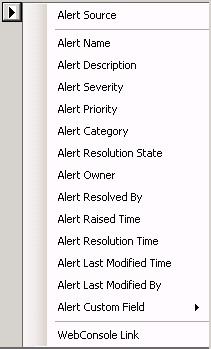
Selezionare un elemento nell'elenco per aggiungere la variabile corrispondente al messaggio di notifica. Ad esempio, se si seleziona Gravità avviso, alla casella verrà aggiunta la variabile seguente:
$Data/[Default='Not Present']/Context/DataItem/Severity$
Nota
Quando viene incluso un valore predefinito per un parametro, ad esempio [Default='Not Present'] nell'esempio precedente, indica il testo da fornire quando l'avviso non contiene dati per tale parametro.
Al termine, selezionare Fine. Tutti i messaggi di notifica che usano lo stesso canale verranno formattati allo stesso modo.
Personalizzare un canale per una sottoscrizione
Quando si crea una sottoscrizione, è possibile copiare un canale esistente che è possibile personalizzare per tale sottoscrizione.
Nella pagina Canali della Creazione guidata sottoscrizione notifiche selezionare Nuovo e quindi crea copia personalizzata.
Nella finestra Ricerca canali usare Filtra per e Cerca per individuare il canale da copiare. Selezionare il canale in Canali disponibili, selezionare Aggiungi e selezionare OK.
Verrà visualizzata la procedura guidata del canale di notifica per il canale selezionato. È possibile modificare il nome, la descrizione, le impostazioni e il formato del messaggio nelle pagine corrispondenti della procedura guidata. Come procedura consigliata, modificare il nome del canale per distinguerlo dal canale originale. Al termine delle modifiche, selezionare Fine .
Passaggi successivi
Per indicare quando inviare notifiche e gli indirizzi a cui inviare le notifiche, vedere Come creare sottoscrittori di notifica.
Per definire i criteri, il canale di notifica e i sottoscrittori che riceveranno la notifica, creare una sottoscrizione di notifica.